众所周知,windows系统中自带有很多实用的功能,最近就有不少用户为了防止隐私被泄露的原因,想要关闭系统中的usb存储设备功能,却不清楚具体如何操作,方法其实非常简单,下面就一起来看看windows系统usb存储设备功能的关闭方法吧!
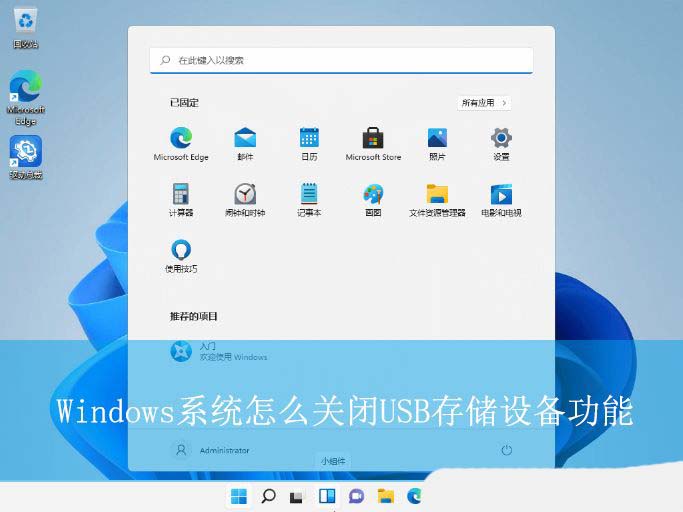
win11系统的操作方法:
1、首先,按下“win+r”键打开运行窗口,输入“gpedit.msc”命令打开组策略编辑器界面。
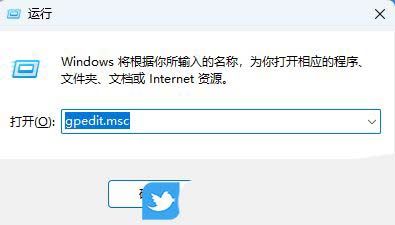
2、接着,在打开的界面中,依次点击打开“用户配置-管理模板-系统-可移动存储访问-可移动磁盘:拒绝读取权限”。
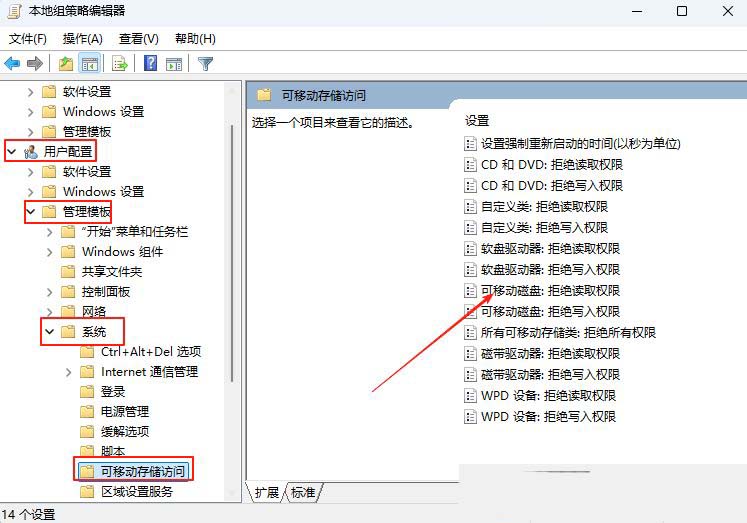
3、然后,点击勾选“已启用”选项,再点击确定即可。
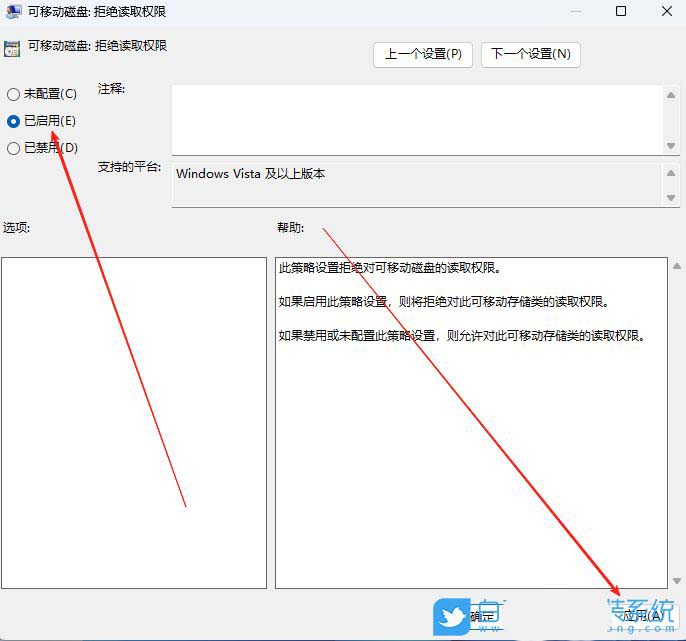
win10系统的操作方法:
1、首先,按下“win+r”键打开运行窗口,输入“gpedit.msc”命令打开组策略界面。
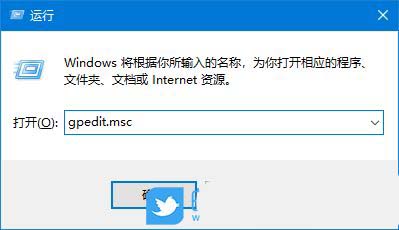
2、接着,在打开的界面中,依次点击展开“用户配置-管理模板-系统-可移动存储访问”。
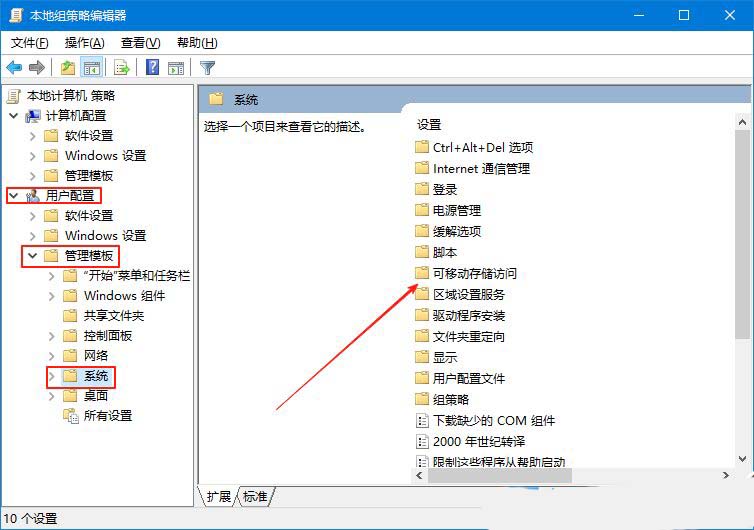
3、然后,找到并双击打开其中的“可移动磁盘:拒绝读取权限”。
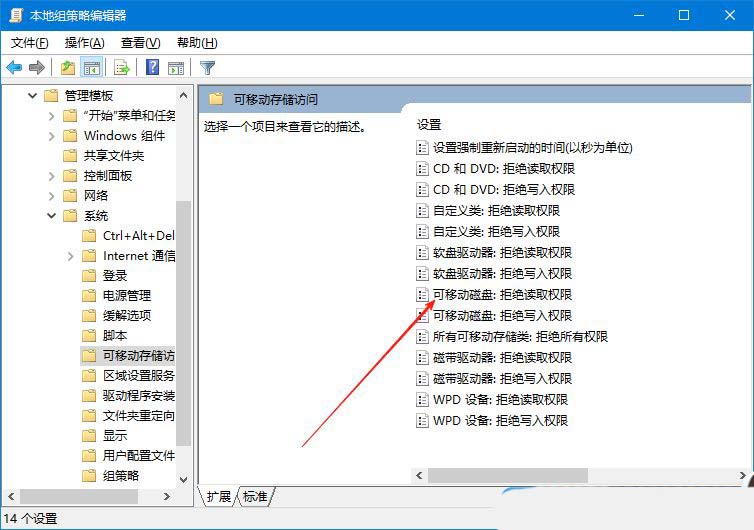
4、随后,勾选“已启用”,点击确定即可。
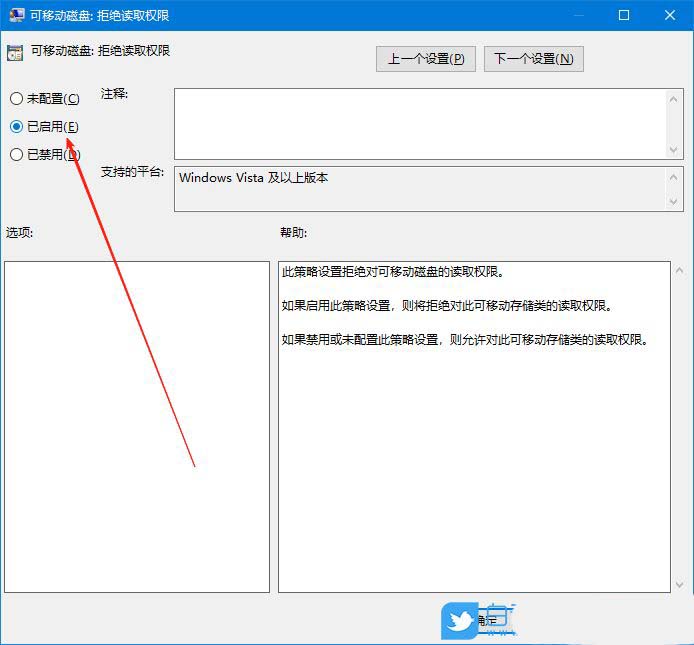
win7系统的操作方法:
1、首先,按下“win+r”键打开运行窗口,输入“gpedit.msc”命令打开组策略编辑器界面。
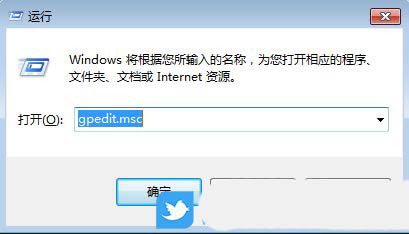
2、接着,在打开的界面中,依次点击展开“用户配置-管理模板-系统-可移动存储访问”。
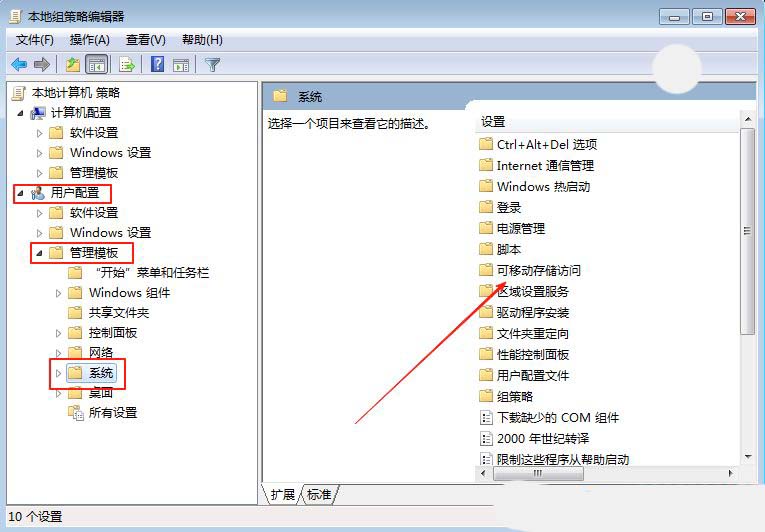
3、然后,找到并双击打开其中的“可移动磁盘:拒绝读取权限”设置。
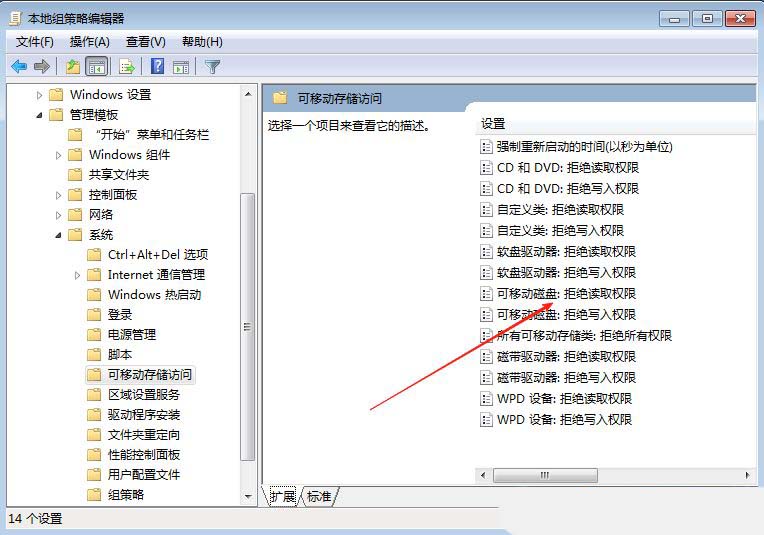
4、随后,选择勾选“已启用”,再点击确定即可。
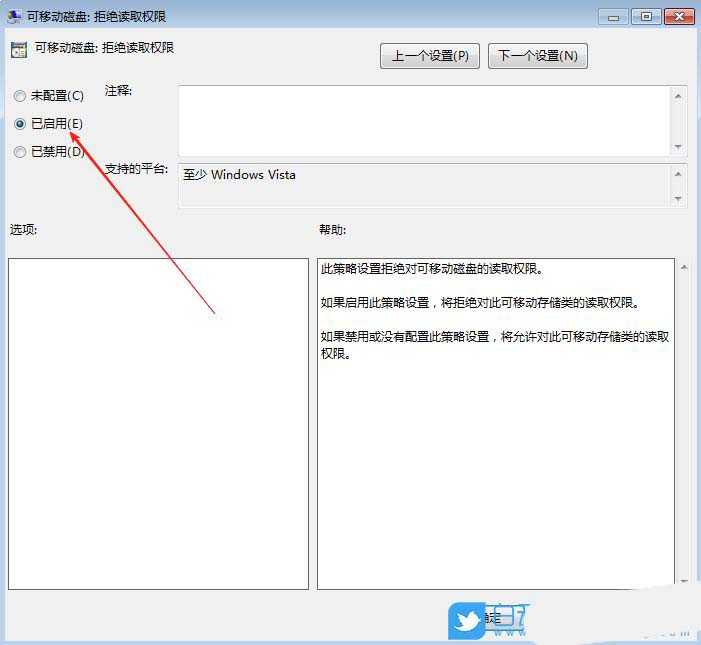
以上就是windows系统关闭usb存储设备功能的方法,无论是在企业环境中防止敏感数据泄露,还是在个人电脑上保护隐私,这些方法都能发挥重要作用。但在禁用 usb 存储设备前,请确保你已经备份了重要数据,并且充分考虑了禁用后可能对工作和生活带来的影响。

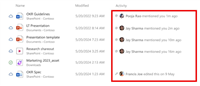
发表评论